Registerrežiimi seadistamine Xiaomi Mi Wifi ruuteril 4C, 4A, Gigabit Edition, AC1200
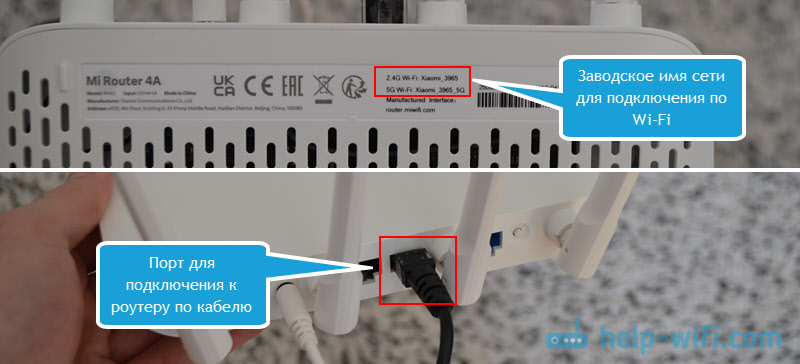
- 3713
- 860
- Dr. Aubrey Bogisich
Registerrežiimi seadistamine Xiaomi Mi Wifi ruuteril 4C, 4A, Gigabit Edition, AC1200
Lõpetasin oma ruuteri Xiaomi Mi Wifi ruuteri 4A režiimis ja otsustasin koostada selle teema kohta üksikasjalikud juhised. See käsk sobib ka töörežiimi muutmiseks ja ruuteri seadistamiseks WiFi-signaali võimendina Xiaomi Mi Wifi ruuteri 4C mudelitel, Xiaomi Mi Wifi ruuter 4A Gigabit Edition ja Xiaomi ruuter AC1200.
Ühendasin Mi wifi ruuteri 4A ruuteri oma peamise ruuteri TP-Linkiga. Xiaomi ühendas ilma probleemideta ja hakkas tugevdama WiFi-võrku. Saate tugevdada peaaegu kõiki WiFi-võrke igast ruuterist. Kõik, mida me vajame. Selle skeemi abil saate laiendada juba olemasoleva WiFi-võrgu raadiust.
Kõik seaded on lihtsad ja arusaadavad. Kõik töötab stabiilselt. Ainus asi, mis võib olla probleeme, on ruuteri veebi keelega. Mul on ruuteri globaalne versioon (globaalne väljaanne). Algselt on seaded inglise keeles, kuid keelt saate muuta. Kui teil on ruuteri hiinakeelne versioon, siis on sätted hiina keeles. Kuid seal on vähemalt kaks lahendust: avada brauseris seaded, kus on olemas ehitatud tõlkija (näiteks Chrome'is) ja tõlkida need soovitud keelde või seadistage vastavalt minu juhistele ja orienteeruge menüü visuaalselt esemed. Näitan kõiki ekraanipiltide samme.
Seal on kaks seadet:
- Kui ruuter tehase seadetes (uus kastist, mida pole veel häälestatud, või pärast sätete lähtestamist). Sel juhul muutke Mi WiFi ruuteri 4C/4A/4A Gigabit Editioni ruuteri töörežiimi ja seadistage võimendina kiire seadistusmeistri kaudu. Saate seda konkreetset meetodit alati kasutada, vahetult enne seda peate ruuteri sätted maha jätma (pigistage lähtestamisnupp 5-10 sekundiks).
- Veebiliidese kaudu. Kui ruuter on juba konfigureeritud. Peate lihtsalt minema sätetesse, sisestama administraatori parooli, muutma töörežiimi, valima võrgu, mida peate laiendamiseks ja parooli sisestamiseks.
Xiaomi Mi Wifi ruuteri töörežiimi muutmine 4C/4A/4A Gigabit Edition/AC1200 register (kiire häälestamise kaudu)
- Ühendage Xiaomi ruuteriga arvutist või sülearvutist (eelistatavalt) või telefonist Wi-Fi kaudu (võrgu tehase nimi on märgitud ruuteri alt) või kaabli kasutamine.
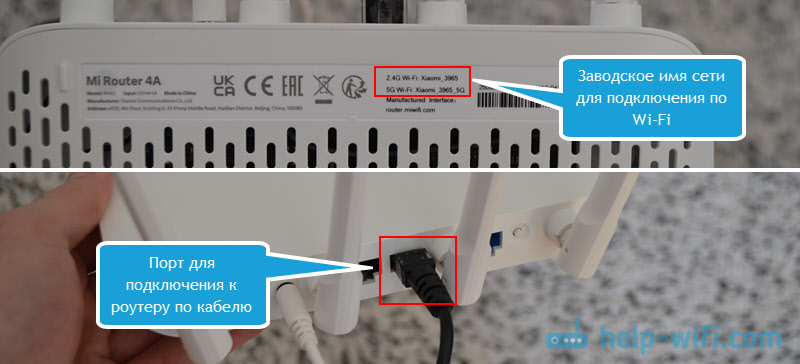
- Seadete sisestamiseks avage brauser ja ületage üks neist aadressidest: ruuter.Miwifi.com, miwifi.Com, 192.168.31.1. Igaks juhuks jätan lingi üksikasjalikele juhistele: miwifi.Com ja 192.168.31.1 - sissepääs Xiaomi ruuteri seadetesse.
Lehed avanevad seal, kus peate installima kaks tšekihüli ja valima oma piirkond. Ka paremas ülanurgas võib olla nupp keele muutmiseks (kui teil pole Xiaomi ruuteri hiinakeelset versiooni). Kui selles etapis on teil ruuteri administraatori parooli taotlus, peate kas sätted lähtestama ja seade uuesti alustama.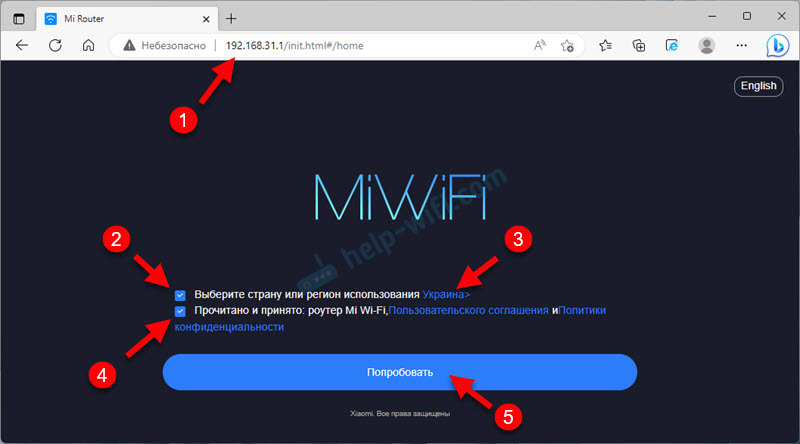 Kui teil on peamine ruuter ka Xiaomi, siis peate ruuteri mängijal (mille me nüüd seadistame) peate installima sama piirkonna nagu peamine ruuter.
Kui teil on peamine ruuter ka Xiaomi, siis peate ruuteri mängijal (mille me nüüd seadistame) peate installima sama piirkonna nagu peamine ruuter. - Klõpsake nuppu "Jätkake seadet ilma võrgukaablit ühendamata". Ühendage kaabel (Internet) ruuteri WAN-pordiga vaja. Xiaomi ruuter ühendab Wi-Fi kaudu peamise ruuteriga.
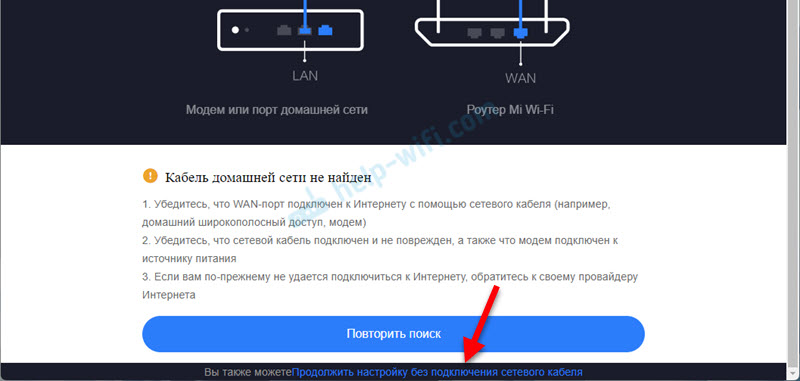
- Valige üksus "Wi-Fi pääsupunkt" ja klõpsake nuppu.
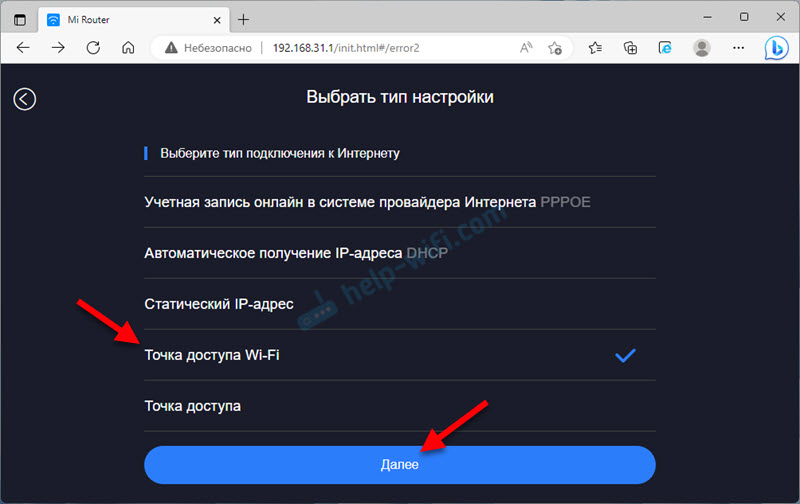
- Siis on loend võrkudest, mida saab laiendada. Peate valima Wi-Fi-võrgu, mille külge soovime oma ruuteri (minu puhul see on Xiaomi Mi Wifi ruuter 4A) ühendada Wi-Fi signaali võimendi režiimis. Võrgudega saate ühenduse luua vahemikus 2.4 GHz ja 5 GHz.
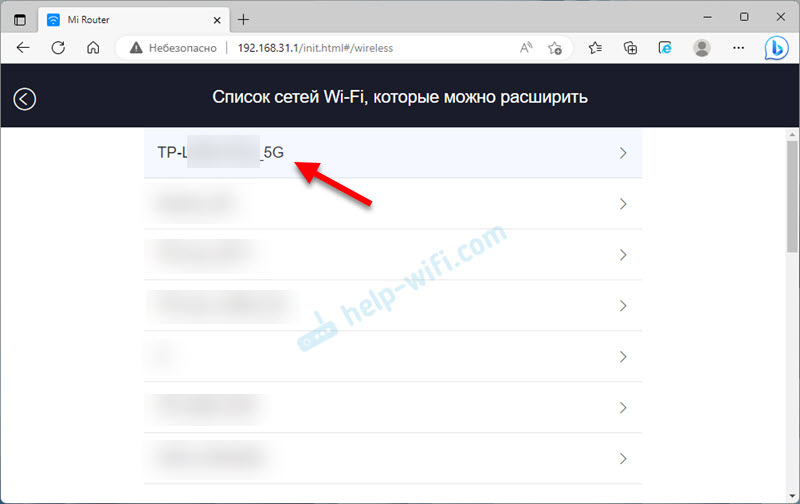
- Peate täpsustama selle WiFi-võrgu parooli. Veenduge kindlasti, et märtsite peamise WiFi-võrgu parooli õigesti. Vastasel juhul ei saa ruuter sellega lihtsalt ühendust luua. Kui te ei tea parooli või pole kindel, et see on õige, siis vaadake seda artiklit: kuidas oma parooli Wi-Fi-st teada saada või mida teha, kui unustasite parooli.
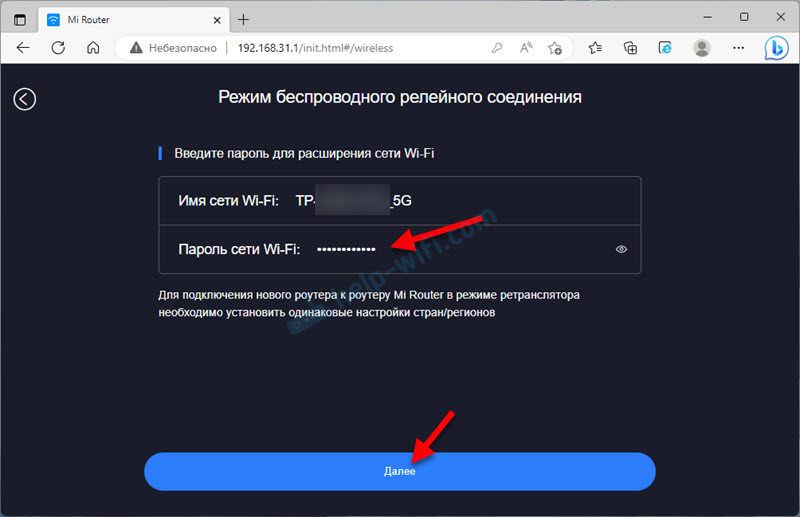
- Järgmises aknas saate seada WiFi-võrgu sätted, mis levitavad ruuteri signaali võimendi režiimis. Vaikimisi lisatakse põhivõrgu nimele "_Plus". Võrgu nime saate muuta. Näiteks tehke see sama, mis põh ruuteril. Peate märkima ka WiFi-võrgu parooli, mis tõlgitakse register. Soovitan installida sama parool nagu põhivõrgus. Sama parool installitakse ruuteri administraatori paroolina. Kui soovite installida uue parooli, nii et see erineb WiFi-võrgu paroolist, eemaldage kast (esimene, parooli sisestusvälja all) ja märkige teine parool, mis kaitseb ruuteri sätteid.
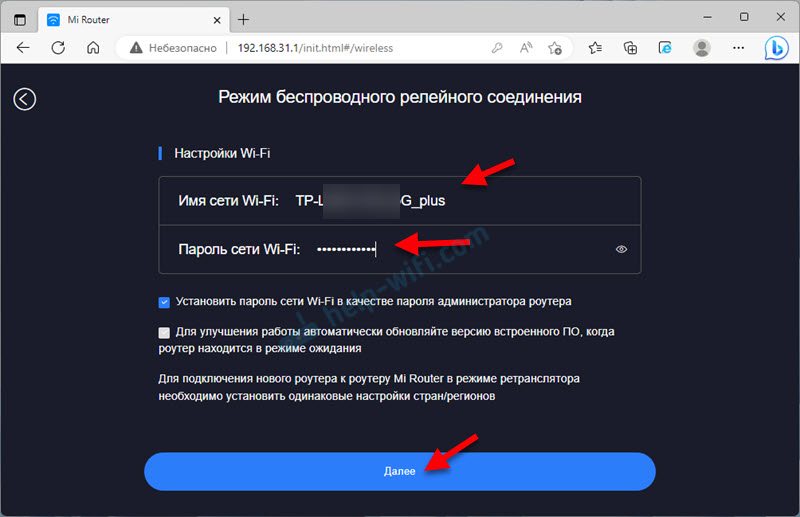
- Ilmub aken, kus on teavet WiFi-võrgu ja parooli kohta. Seal näidatakse ka ruuteri administraatori installitud parool. Peate WiFi-võrguga uuesti ühendama.
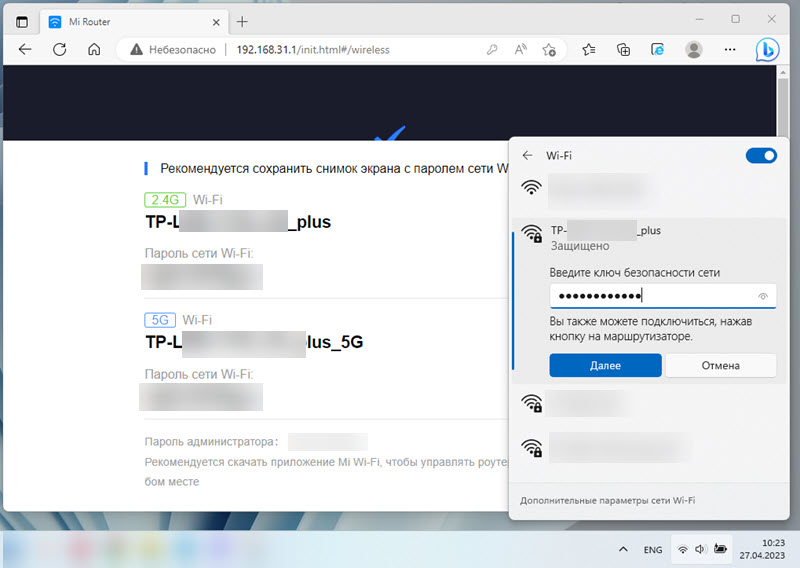 Meie ruuter Xiaomi Mi Wifi ruuter 4C/4A loob ühenduse peamise ruuteri Wi-Fi-võrguga ja see edastatakse.
Meie ruuter Xiaomi Mi Wifi ruuter 4C/4A loob ühenduse peamise ruuteri Wi-Fi-võrguga ja see edastatakse.
Seade on sellel lõpule viidud. Kui soovite avada ruuteri sätted, kuid need on ligipääsmatud, siis vaadake lahendust artikli lõpus (ruuteri IP -aadress muutub). Seal ütlen teile ka, kuidas ruuter tavapärasesse töörežiimi (ruuter) tagastada.
MI Wifi ruuteri 4C/A seadistamine võimendi Wi-Fi kaudu veebiliidese kaudu
- Ühendage ruuteriga ja minge seadetele kell 192.168.31.1, ruuter.Miwifi.Com või miwifi.Com. Kui see ei toimi - artikli alguses on link üksikasjalikele juhistele.
- Sisestage ruuteri administraatori parool ja sisestage sätted.
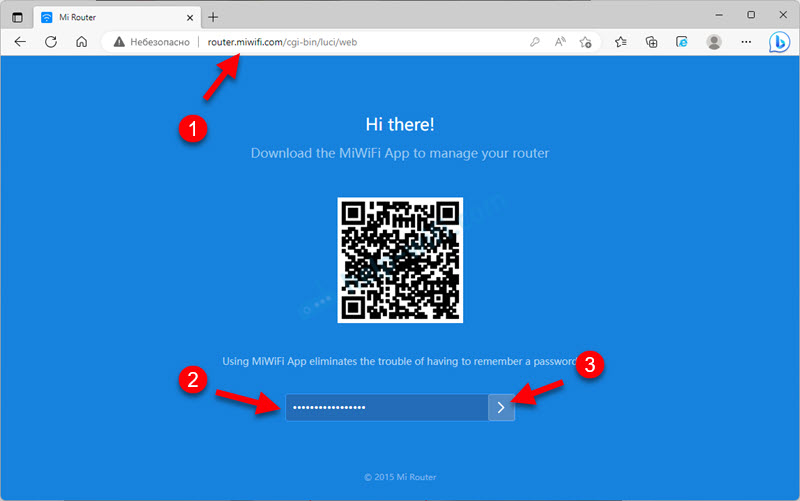
- Minge jaotisse Sätted - Võrgusätted.
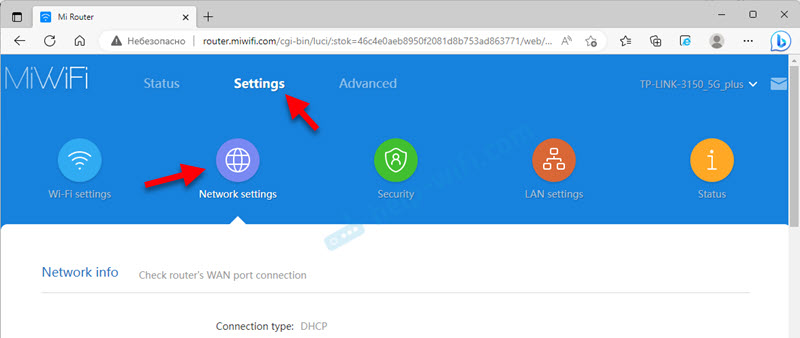
- Klõpsake lehe allosas nuppu "Lülitage" (Viimane nupp sellel lehel). Valige režiim "Traadita kordusrežiim" ja vajutama "Järgmine". Kinnitage nuppu vajutades Okei.
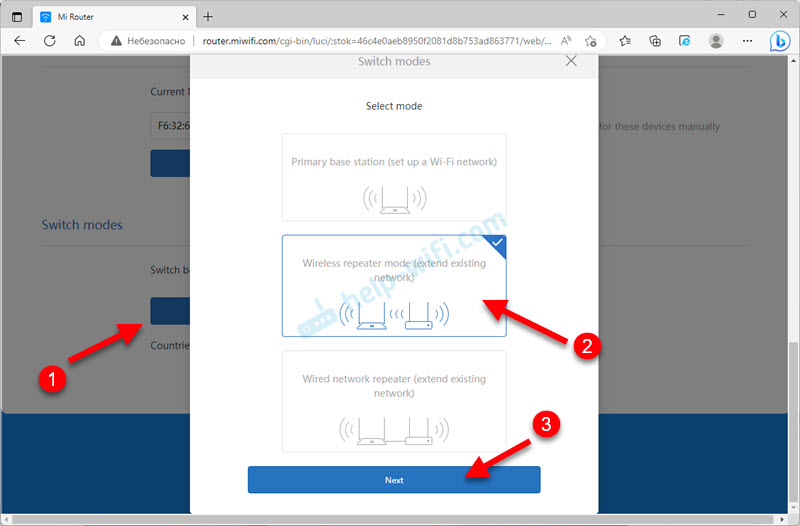
- Järgmisena peate rippmenüüst valima WiFi-võrgu, mida tuleb tugevdada ja sisestada sellest võrgust parool. Seejärel vajutage nuppu "Traadita kordaja".

- Ilmub teave WiFi-võrgu kohta (võrgu nimi, mida register levitab). Nagu ma aru saan, on parool installitud sama, mis põhivõrgu oma.
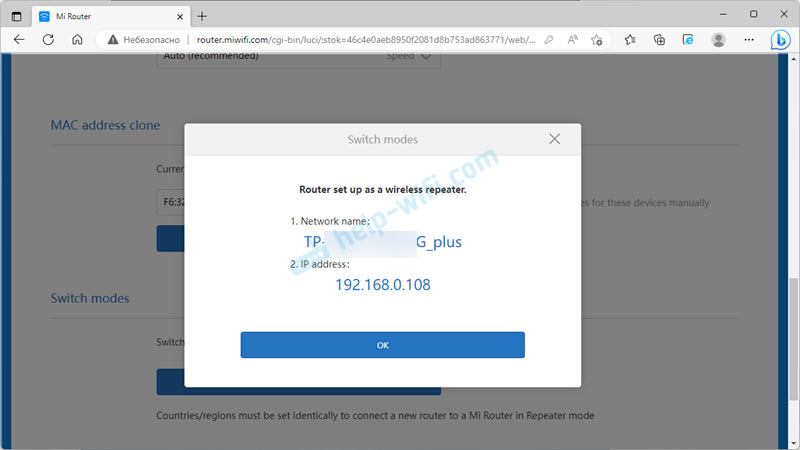 Seal näidatakse ka IP-aadressi, mille abil saate minna ruuteri-riiperi sätetesse.
Seal näidatakse ka IP-aadressi, mille abil saate minna ruuteri-riiperi sätetesse.
Kuidas avada Xiaomi ruuteri sätted pärast selle konfigureerimist režiimis režiimis?
Pärast töörežiimi muutmist muutub ruuteri IP -aadress. Ruuteri poolt.Miwifi.Com või 192.168.31.1 seaded ei tööta. Ja see võib olla vajalik. Näiteks reklaami ühendamiseks teise võrguga muutke WiFi-võrgu ja parooli nime, muutke töörežiimi jne. D.
Xiaomi ruuter, mille me seadistasime võimendina, võtab vastu IP -aadressi peamisest ruuterist, millega see on ühendatud. Seetõttu, IP -aadress, mille abil saate selle seadetesse minna, peate vaatama peamise ruuteri klientide nimekirja. See on näidatud ka sätete lõpus (ülaltoodud ekraanipilt).
Näiteks läksin oma peamise ruuteri TP-Linki sätetesse, leidsin klientide nimekirja Xiaomi (Wiwifi-R4AC) ja vaatasin tema esiletõstetud IP-aadressi.
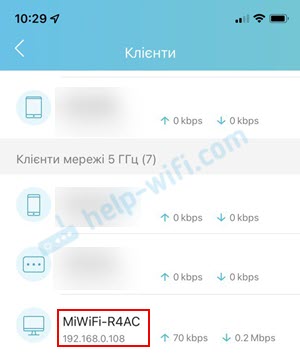
Seetõttu läks IP -aadress probleemideta seadetesse.
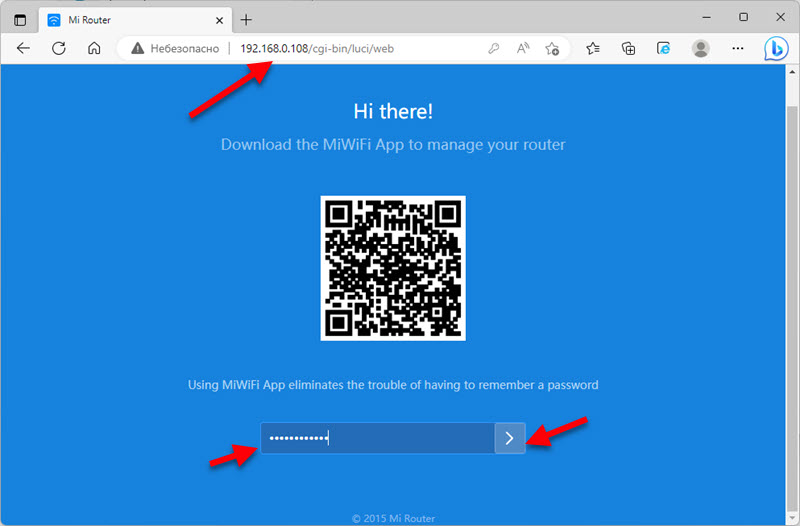
Pärast parooli sisestamist satume veebiliidesesse. Seal vahekaardil "Repiiteri olek" Ühenduse olek kuvatakse põhilise ruuteri jaoks. Allpool näete teavet WiFi-võrgu kohta.
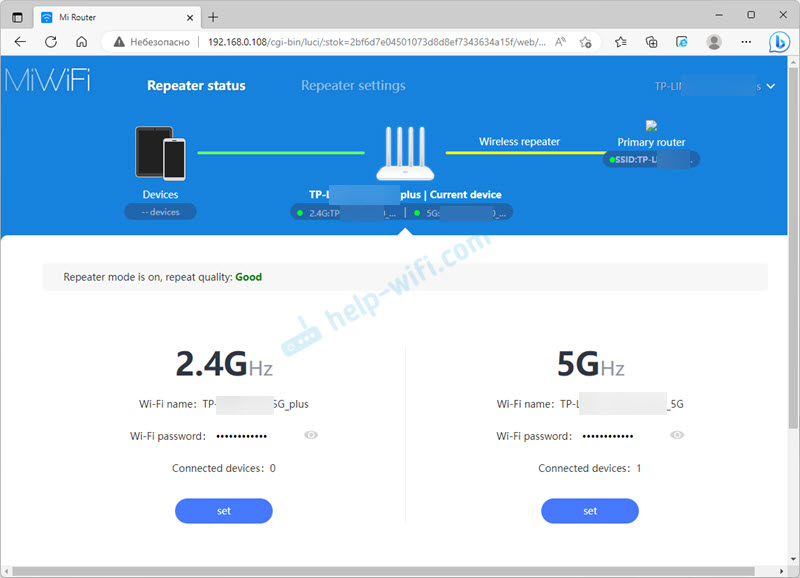
Kõik seaded on jaotises "Repiiteri seaded" (vahekaart lehe kohal).
Kuidas tagastada tavaline ruuter?
Võimalik, et peate vahetama oma Xiaomi Mi Wifi ruuteri 4A või MI ruuteri 4C tavapärasele töörežiimile. Ruuteri režiimis. Näiteks ühendage see kaabli kaudu Internetiga.
Sel juhul on kaks lahendust:
- Tehke sätete lähtestamine. Soovitan seda konkreetset meetodit kasutada. Ta on väga lihtne. Peate ruuteri sisse lülitama ja 5 sekundit nuppu klõpsama Lähtestamine Ruuteri kere peal.
 Indikaator süttib oranžiga, ruuter taaskäivitab ja läheb tavapärasesse töörežiimi.
Indikaator süttib oranžiga, ruuter taaskäivitab ja läheb tavapärasesse töörežiimi. - Lülitage töörežiim veebis-heinis. Minge ruuteri seadetesse, minge vahekaardile "Repiiteri seaded" - "Võrgusätted ". Klõpsake nuppu "Lülitage", Tõstke režiim esile "Esmane tugijaam" ja vajutama "Järgmine".
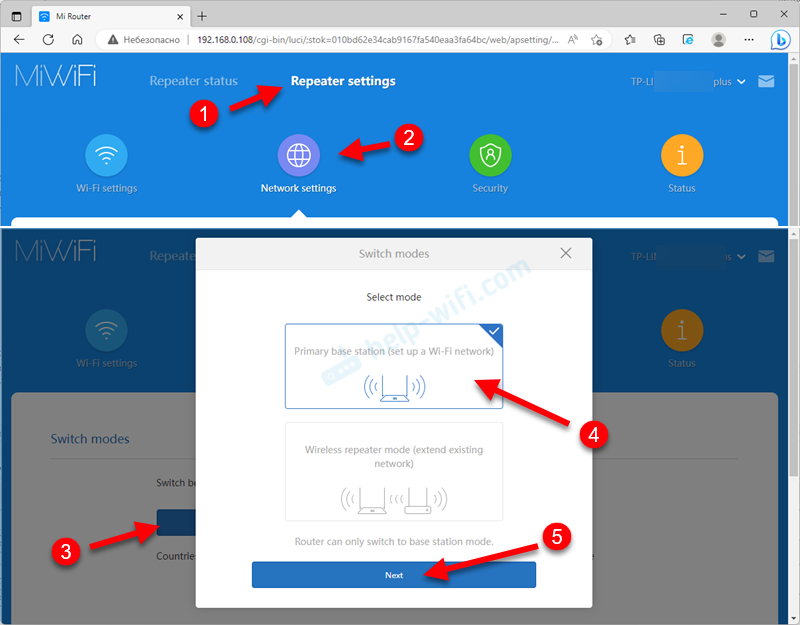 Kinnitage töörežiimi muutmine ja oodake ruuteri taaskäivitamist.
Kinnitage töörežiimi muutmine ja oodake ruuteri taaskäivitamist.
Pärast seda saate ruuteri üles seada. Näiteks minu juhiste järgi: Xiaomi Mi Wifi ruuteri 4A ruuteri seadistamine.
- « Rakendus Mi wifi seadistamine ja kontroll Xiaomi ruuteri telefonist
- Kuidas ühendada kõrvaklapid TWS i7, i8, i9, i10, i11, i12, f9 telefoni, iPhone'i, sülearvuti või arvutiga? »

